Het batterijniveau van uw Apple Pencil controleren

Uw Apple Pencil heeft geen enkel soort licht dat op het batterijniveau wijst. Als je wilt weten hoeveel batterijvermogen er nog over is, moet je een widget op je iPad Pro gebruiken.
Volgens Apple krijgt het potlood ongeveer 12 uur batterijduur. Als de batterij ooit leeg is, kunt u deze aansluiten op de Lightning-poort van uw iPad Pro en 30 minuten gebruikstijd krijgen vanaf slechts vijftien seconden laadtijd.
Om de widgets op uw iPad Pro te bekijken, opent u de weergave Vandaag. U kunt dit doen door naar de bovenkant van het scherm te vegen om uw meldingen te bekijken en vervolgens naar rechts te vegen, rechts van uw meest linker startscherm te vegen of recht naar rechts te vegen vanaf het vergrendelscherm.
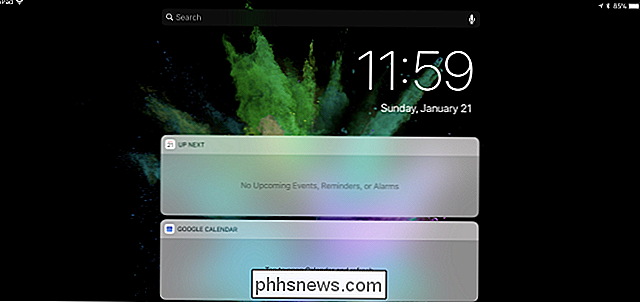
Als u geen batterijen ziet widget in de lijst hier, scroll naar beneden en tik op de knop "Bewerken" onderaan het scherm.
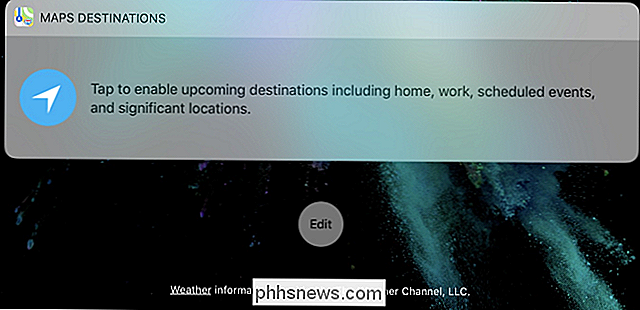
Zoek de widget "Batterijen" in de lijst "Meer widgets" hier op en tik op de knop "+" om deze toe te voegen aan de lijst.
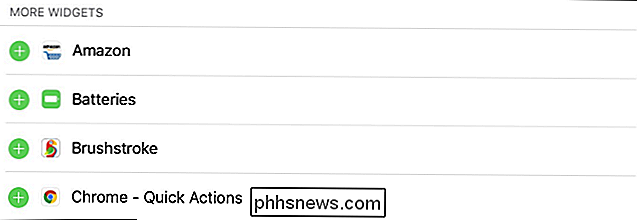
Sleep de schuifregelaar rechts van de batterijen widget om het te regelen waar u het wilt hebben. U kunt bijvoorbeeld de batterij-widget boven aan het scherm plaatsen om deze gemakkelijk te kunnen bekijken.
Tik op "Klaar" als u klaar bent.
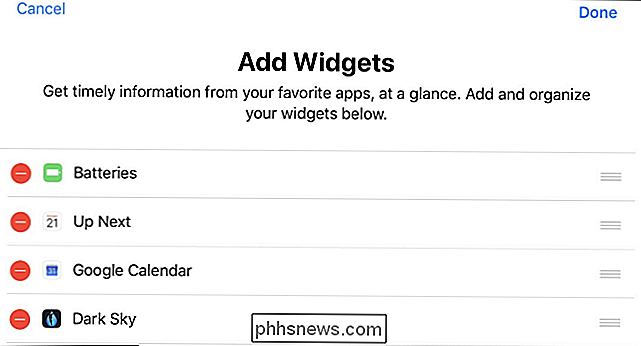
U ziet nu een batterij-widget die het batterijniveau weergeeft van je iPad Pro, Apple Pencil en andere aangesloten accessoires, zoals Apple AirPods. Veeg gewoon terug naar de weergave Vandaag wanneer u het batterijniveau wilt controleren.
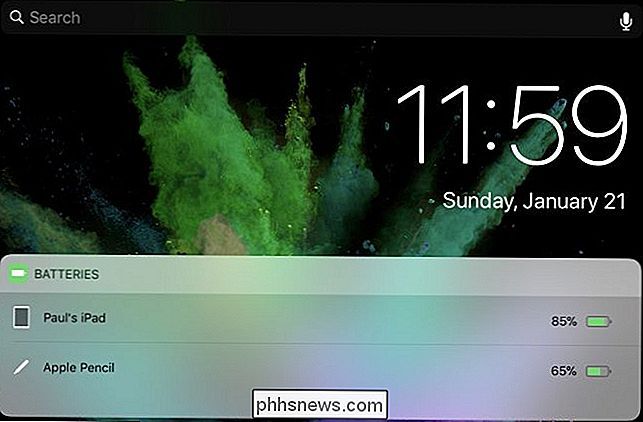
Afbeeldingcreditief: Denys Prykhodo / Shutterstock.com

Foto's van iPhone naar Mac importeren
Er zijn verschillende manieren om foto's die u met uw iPhone hebt gemaakt over te brengen naar uw Mac. Sommige van deze methoden zijn beter dan andere, afhankelijk van het aantal foto's dat je hebt. AirDrop De eerste methode die we zullen behandelen, is waarschijnlijk de beste oplossing in het algemeen.

Hoe u "3D-objecten" uit deze pc verwijdert uit de Windows 10
Windows 10-versie van Fall Creators voegt een map "3D Objects" toe aan deze pc. Het verschijnt zelfs in de zijbalk van File Explorer. Microsoft probeert duidelijk de andere nieuwe 3D-functies van Paint 3D en Windows 10 te promoten, maar je kunt de map verbergen als je er niet van houdt - je hoeft alleen maar in het register te graven.



